Définition/confirmation d'une biclé et d'un certificat de périphérique
Ces réglages peuvent être spécifiés lorsque la fonction Signature périphérique PDF/XPS est disponible. Pour plus d'informations sur les produits en option requis pour utiliser la fonction Signature périphérique PDF/XPS, voir "Produits en option requis pour chaque fonction".
Définition d'une biclé et d'un certificat de périphérique
Les procédures suivantes décrivent la génération et la mise à jour de la biclé et du certificat de périphérique nécessaires à l'ajout d'une signature de périphérique à un fichier PDF ou XPS.
1.
Appuyer sur  (Réglages/Enregistrement).
(Réglages/Enregistrement).
 (Réglages/Enregistrement).
(Réglages/Enregistrement).2.
Appuyer sur [Réglages de gestion] → [Gestion du périphérique] → [Réglages de certificat].
3.
Appuyer sur [Générer une clé].
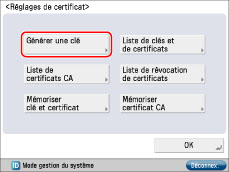
4.
Appuyer sur [Générer/Mettre à jour clé de signature périphérique].
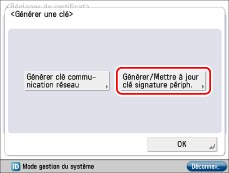
5.
Appuyer sur [Oui].
|
IMPORTANT
|
|
Une seule biclé peut être enregistrée.
|
|
REMARQUE
|
|
Le nom de la biclé générée/mise à jour est défini sur "Device Signature Key".
|
6.
Appuyer sur [OK].
Confirmation d'une biclé et d'un certificat de périphérique
La procédure suivante décrit comment confirmer une biclé et un certificat de périphérique générés/mis à jour par l'administrateur dans "Définition d'une biclé et d'un certificat de périphérique".
1.
Appuyer sur  (Réglages/Enregistrement).
(Réglages/Enregistrement).
 (Réglages/Enregistrement).
(Réglages/Enregistrement).2.
Appuyer sur [Réglages de gestion] → [Gestion du périphérique] → [Réglages de certificat].
3.
Appuyer sur [Liste de clés et de certificats] → [Liste clés et certif. pour ce périphérique].
Si la signature utilisateur est désactivée, il n'est pas nécessaire d'appuyer sur [Liste clés et certif. pour ce périphérique]. Si l'on appuie sur [Liste de clés et de certificats], l'écran est remplacé par Liste de clés et de certificats.
Si  s'affiche à gauche d'une biclé, celle-ci est corrompue ou incorrecte. Suivre la procédure dans "Définition d'une biclé et d'un certificat de périphérique" pour générer/mettre à jour une biclé.
s'affiche à gauche d'une biclé, celle-ci est corrompue ou incorrecte. Suivre la procédure dans "Définition d'une biclé et d'un certificat de périphérique" pour générer/mettre à jour une biclé.
 s'affiche à gauche d'une biclé, celle-ci est corrompue ou incorrecte. Suivre la procédure dans "Définition d'une biclé et d'un certificat de périphérique" pour générer/mettre à jour une biclé.
s'affiche à gauche d'une biclé, celle-ci est corrompue ou incorrecte. Suivre la procédure dans "Définition d'une biclé et d'un certificat de périphérique" pour générer/mettre à jour une biclé.|
REMARQUE
|
|
Il est impossible de supprimer ou de modifier une biclé nécessaire à une signature de périphérique dans l'écran Liste clés et certif. pour cette machine.
|
4.
Sélectionner "Device Signature Key" → appuyer sur [Détails du certificat] → [Vérifier cert.].

Si [Vérifier cert.] est estompé ou si <Clé endommagée ou non valide.> s'affiche, il est impossible d'utiliser la biclé. Suivre la procédure décrite dans "Définition d'une biclé et d'un certificat de périphérique" pour générer/mettre à jour une biclé.
|
REMARQUE
|
|
<Empreinte de certificat> contient les informations de l'expéditeur utilisées pour valider la fiabilité d'un fichier PDF ou XPS avec une signature de périphérique en la faisant correspondre au numéro d'empreinte numérique SHA1.
|
|
La date d'expiration d'une signature de périphérique est définie sur 5 ans après la génération/mise à jour de la biclé.
|
5.
Appuyer sur [OK] → [OK] → [OK].
6.
Appuyer sur [OK].
|
IMPORTANT
|
|
Pour plus d'informations sur la manière dont un simple utilisateur peut vérifier le certificat du périphérique, voir "Vérification d'une signature de périphérique/d'un certificat de signature utilisateur".
|